想知道 LINE 語音訊息不能聽怎麼快速解決嗎?推薦你使用這個針對 iPhone 用戶的實用軟體——iMyFone Fixppo !一鍵修復 LINE,幫你輕鬆解決 LINE 語音訊息沒聲音這個難題!
你是否在使用 LINE 語音功能時遇到過沒聲音的狀況?如果想要快速解決 LINE 語音訊息不能聽這個問題,看這篇文章準沒錯!本文將指導你一步步排查 LINE 語音訊息沒聲音的原因,並分享一些小技巧,讓你能夠更好地使用 LINE 語音功能。無論你是 iPhone 還是 Android 用戶,我們都為你準備了相關解決方案。趕緊跟著我們的操作指南,讓 LINE 語音訊息流暢播放!
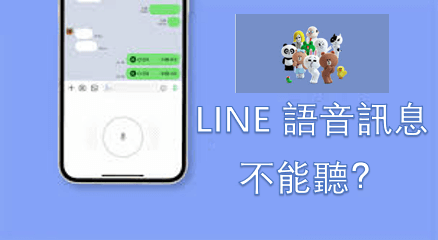
LINE 語音訊息沒聲音的原因排查
當你發現 LINE 語音訊息無法播放時,不要慌,這可能是多種原因造成。在這一部分,我們將進行相關原因排查,以確定問題所在。
1 LINE 語音訊息聽筒播放
有時候,LINE的語音訊息會從擴音變為聽筒播放,這可能會導致無法聽到聲音。請確認以下步驟:
iPhone 用戶:
步驟點擊要播放的 LINE 語音訊息,然後從右上角向下滑出「控制中心」,接著點擊「AirPlay」,選擇「iPhone 」後收回控制中心。
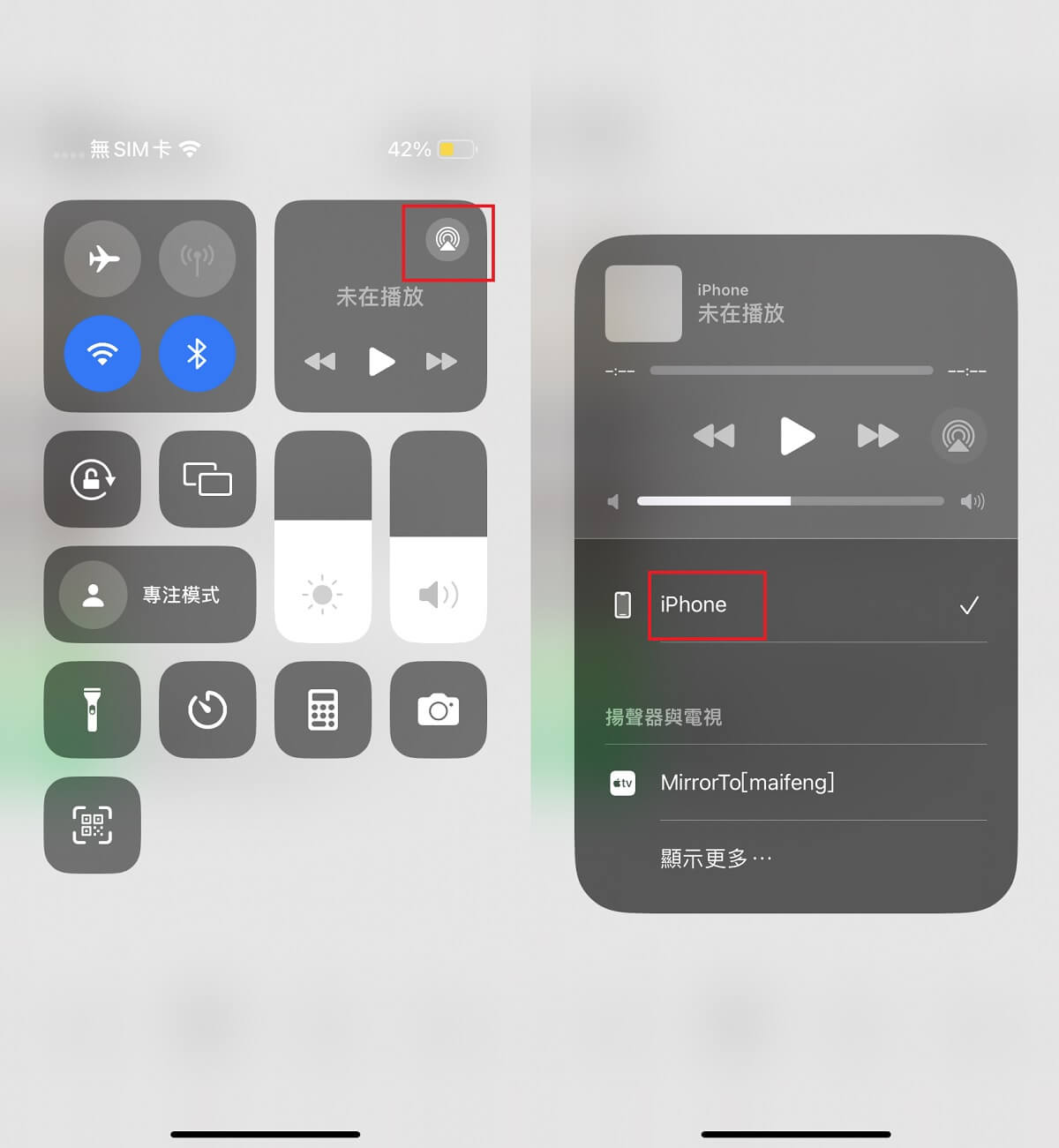
Android 用戶:
步驟進入手機「設定」,點選「音效與震動」,點擊「音量」,在「媒體」一欄開啟聲音。
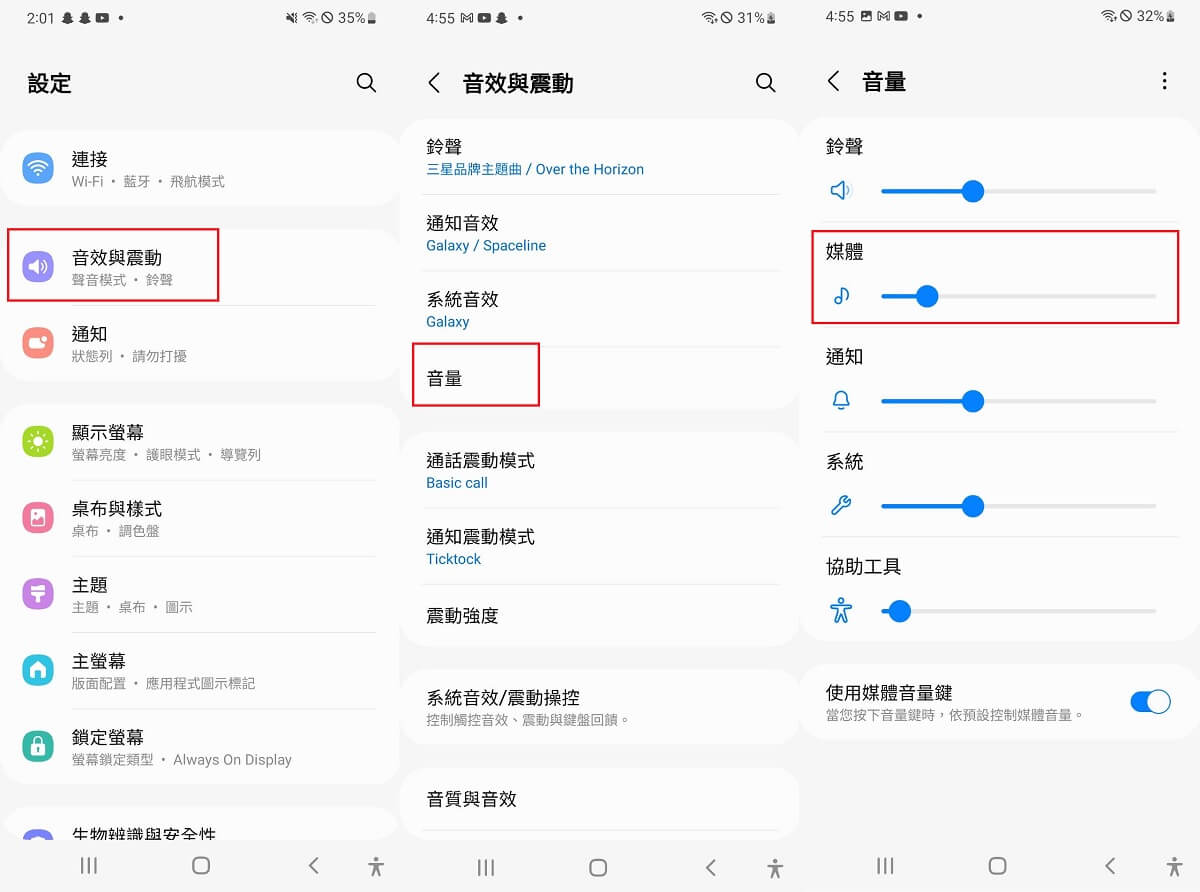
2 網路連結有誤
LINE 錄音不能聽的一個重要原因是網路連結不佳。良好的網路連結是收聽 LINE 語音訊息的關鍵,請確保你的裝置已連結到可靠的網路並具有良好的信號強度。如果你的網路連結不穩定,請嘗試切換到其他 Wi-Fi 網路或行動數據。
3 手機音量未開啟
當手機音量關閉,也會導致 LINE 語音訊息不能聽的狀況出現。你可以按照以下步驟檢查手機音量設定:
iPhone 用戶:
步驟進入手機「設定」,點擊「聲音與觸覺回饋」,檢查鈴聲和提示聲音量。
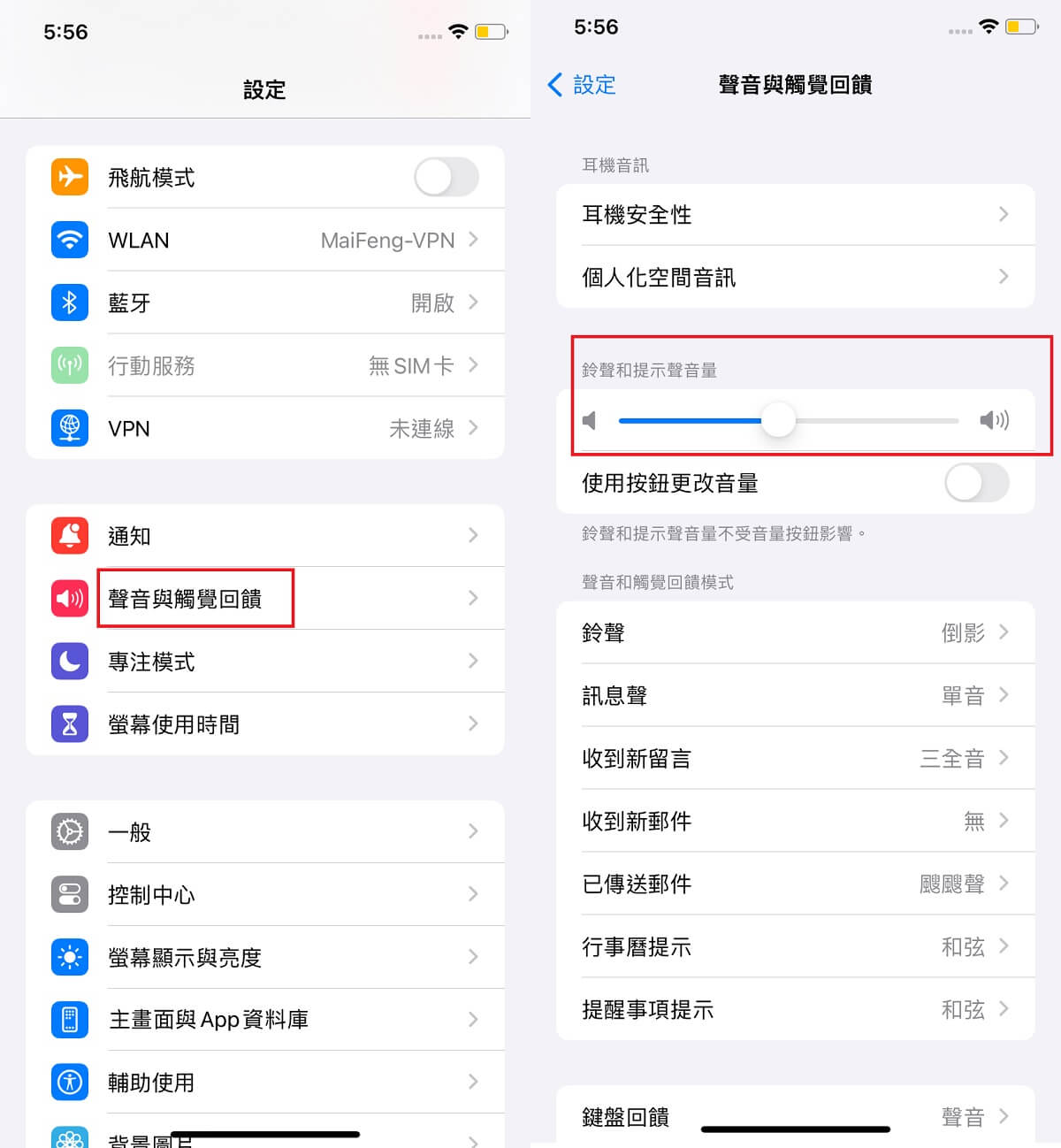
Android 用戶:
步驟進入手機「設定」,點選「音效與震動」,開啟「音效通知」。
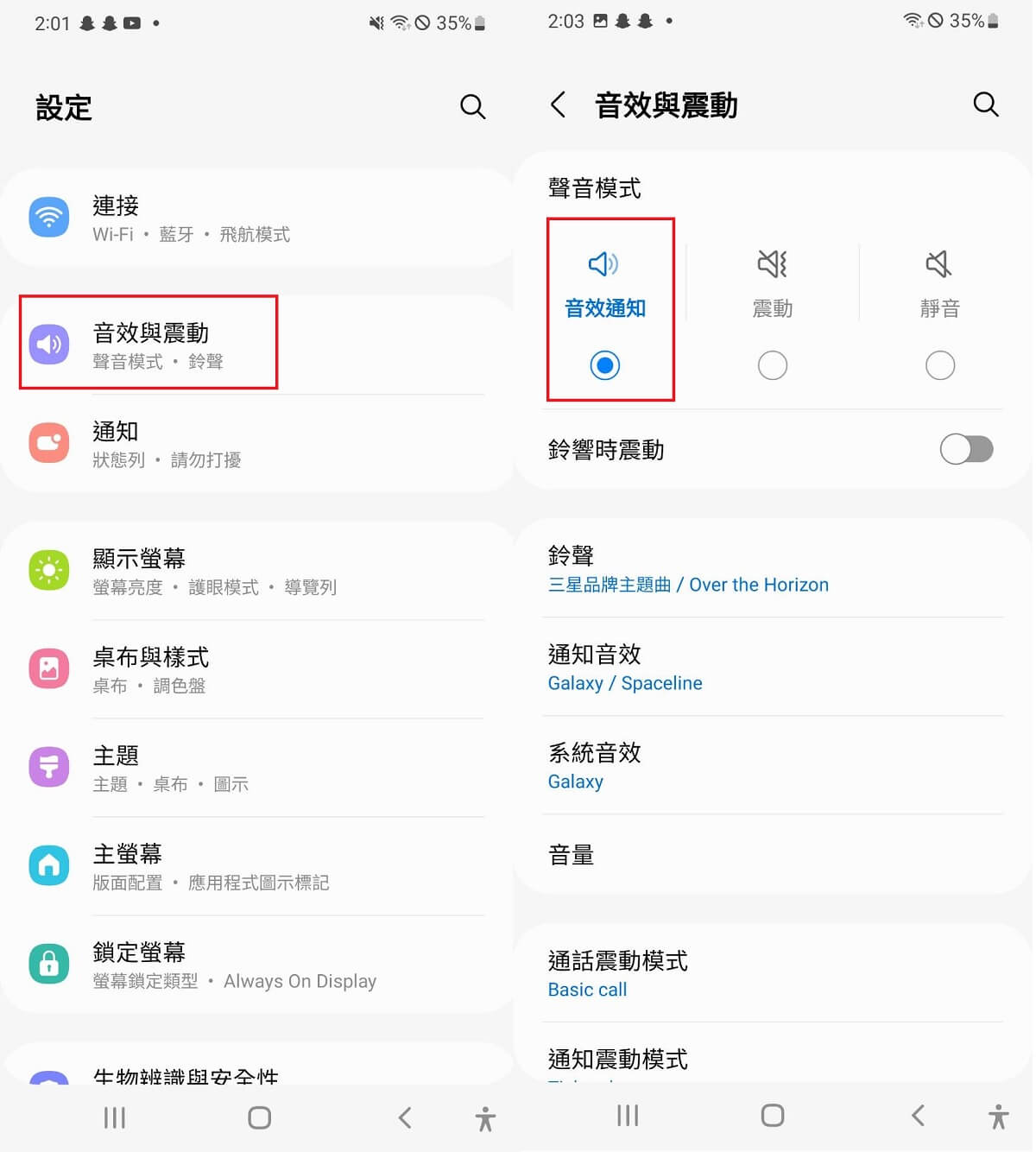
LINE 錄音沒聲音的解決方法
不想出現 LINE 語音訊息沒聲音的狀況,那就趕緊看過來!在本節中,我們將提供 LINE 錄音聽不到聲音的有效解決方法。現在,請跟隨我們的指引,讓你的 LINE 錄音再次充滿動聽的聲音!
1 進行 LINE 語音訊息設定
如果你忘了設定 LINE 語音訊息,那麼會影響 LINE 錄音功能,而這會導致 LINE 語音訊息無法播放。想知道具體操作步驟,就快點往下看唷:
步驟打開 LINE 的「設定」,開啟「提醒」。
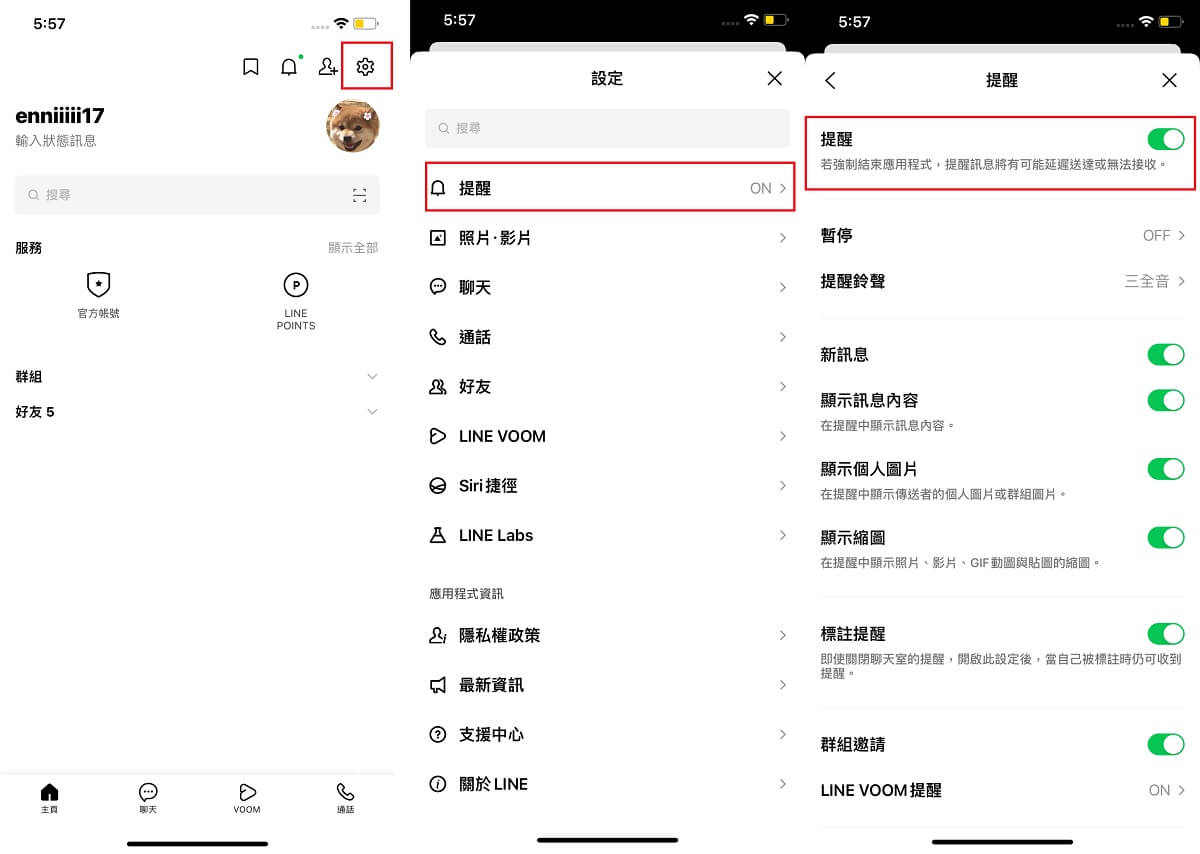
提醒
由於 iPhone 與 Android 系統操作一致,這裡統一做講解。2 開啟麥克風
傳 LINE 語音訊息時發現聽不到聲音,出現這種情況有可能是沒有開啟 LINE 麥克風權限,下面就跟著我們一起打開麥克風,輕鬆解決 LINE 語音訊息斷斷續續的問題吧!
iPhone 用戶:
步驟打開「設定」,選擇「LINE」,開啟麥克風。
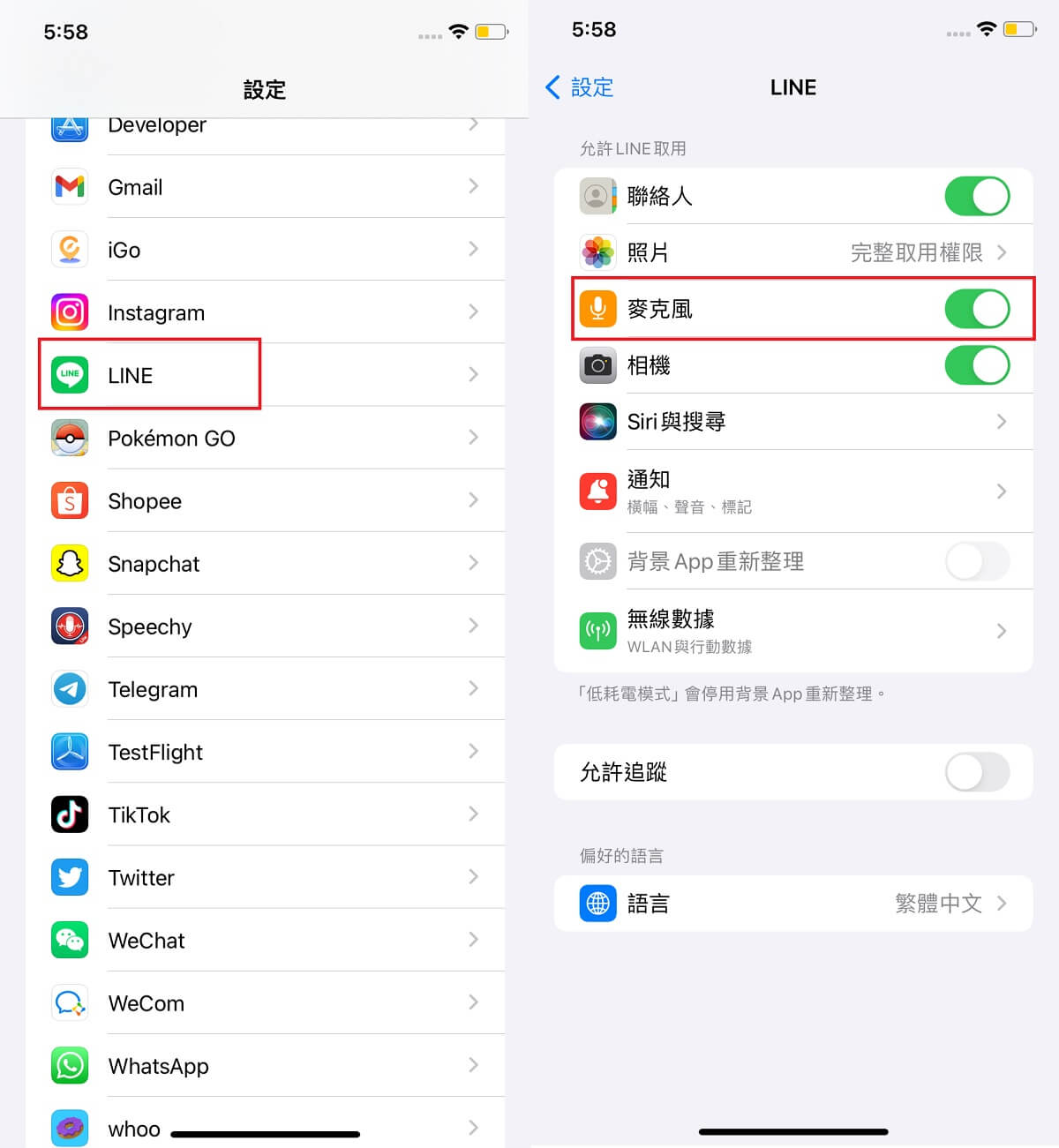
Android 用戶:
步驟進入「設定」,點擊「應用程式」,打開「LINE」,在麥克風權限開啟「僅在使用該應用程式時允許」。
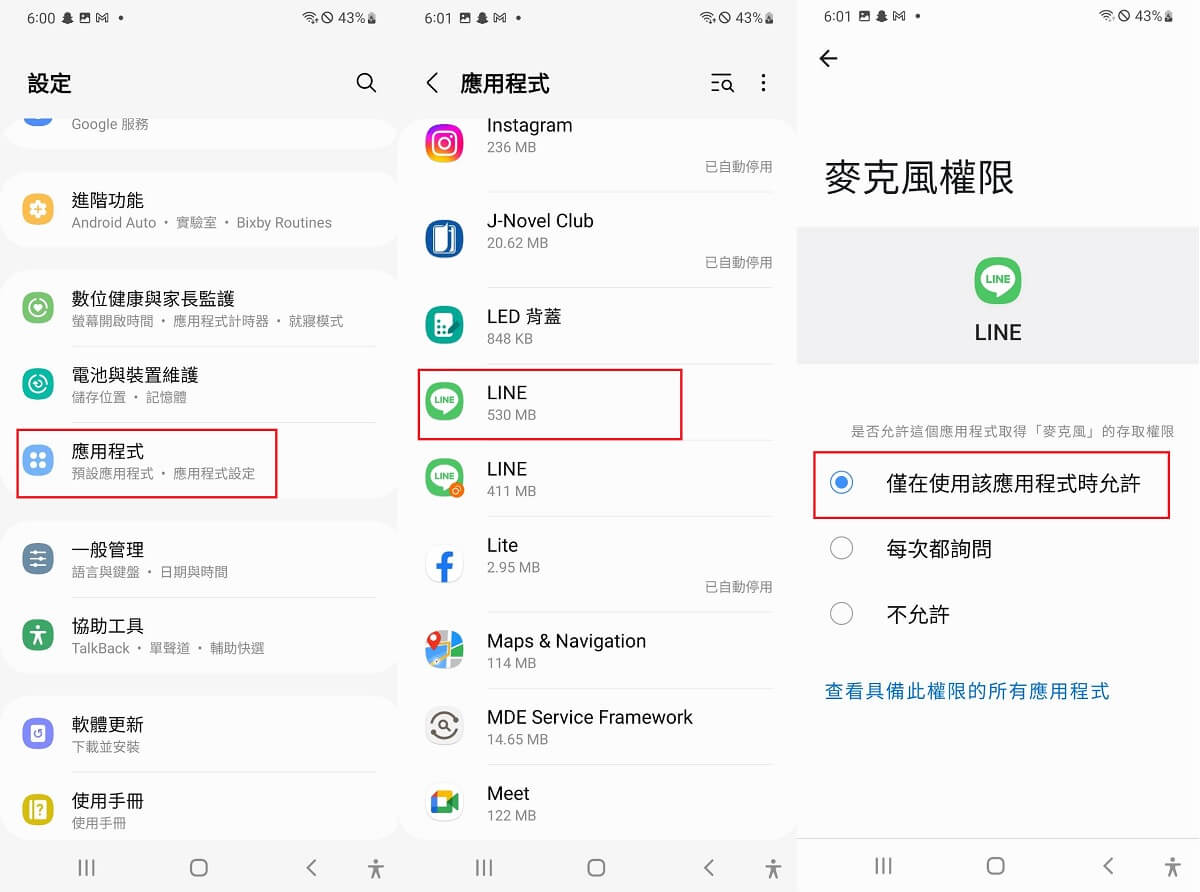
3 重啟 LINE 程式
有時候,LINE 應用程式可能會遇到臨時的 LINE 故障,導致 LINE 音檔不能聽。你可以試著關閉 LINE 應用程式並重新打開它,然後再次嘗試 LINE 錄音功能。
步驟1在手機主畫面由下往上滑,打開應用程式後台。
步驟2找到 LINE 由下往上滑,關閉 LINE。 關掉 LINE 後,再到主畫面點擊 LINE ,就可以重新開啟。
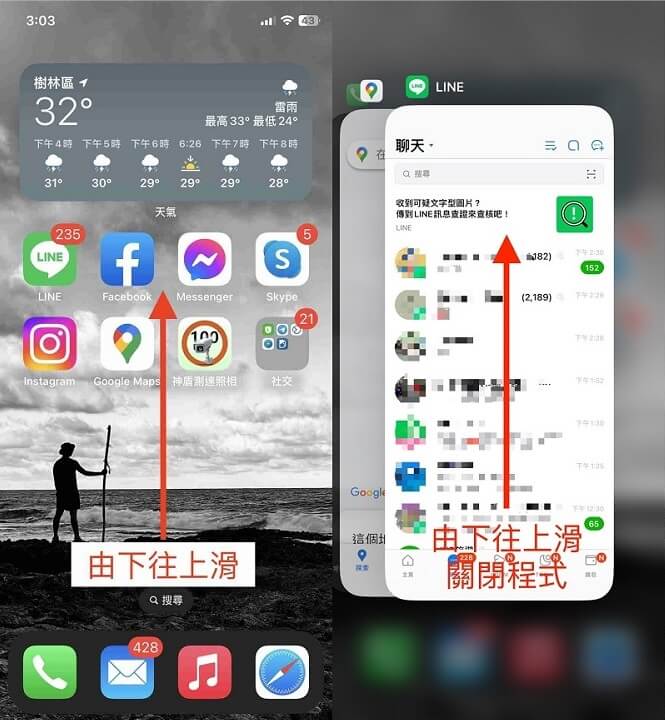
4 使用 iOS 系統修復軟體
在嘗試過以上三種方法但還是無法解決 LINE 錄音不能聽,那不妨試試看 iOS 系統修復專家-iMyFone Fixppo,它可以幫你快速解決 iPhone LINE 語音訊息沒聲音的問題,讓你不再煩惱 LINE 語音訊息錯誤!
iMyFone Fixppo 的超強功能:
- 簡單四個點擊即可輕鬆修復 LINE 語音訊息不能聽的問題,在家就可以操作,無需外出維修。
- 程式提供了四種修復模式,只需透過標準模式即可修復 iPhone LINE 語音訊息沒聲音。
- 軟體專業性強,修復成功率高達98%,可修復多種 LINE 問題,包含 LINE 自動傳訊息故障、LINE 紅點消不掉、LINE 群組無法加入等。
- 相容性廣,支援所有 iOS 系統以及 LINE 版本,包含最新 iOS 18/17/16。
趕緊點擊下方按鈕,讓我們看看如何透過 iMyFone Fixppo 解決 LINE 語音訊息沒聲音:
步驟1下載 iMyFone Fixppo 後,將裝置與電腦連結,點擊「系統修復」選項。

步驟2選擇「標準模式」修復,並等待 Fixppo 軟體檢測裝置。

步驟3確認裝置型號與要修復的 iOS 韌體版本後,點選「開始」。

步驟4軟體會開始修復,等待修復完成後重新開啟 iPhone ,接著測試 LINE 語音訊息沒聲音是否已經修復。

【同場加映】解決 LINE 語音訊息不能聽的小訣竅
除了以上幾個修復 LINE 錄音沒聲音的日常方法外,這裡還有一個小訣竅,讓你更好地使用 LINE 的語音訊息功能。你可以使用 LINE 資料匯出程式 iTransor for LINE 把無法聽到的 LINE 語音訊息一次性匯出到電腦,並在電腦上播放。接下來就讓我們來看看這個實用的小技巧:
🎉 可直接將無法播放的 LINE 語音訊息匯出至電腦,一步解決 LINE 音檔不能聽的問題。
🎉 LINE 語音訊息沒有匯出限制,無需擔心資料過多無法儲存。
🎉 隨時將 LINE 資料匯出,可選擇儲存本地(支援多種存放格式,如 PDF/HTML)。
🎉 匯出 LINE 語音訊息前可免費預覽,確認匯出無誤。
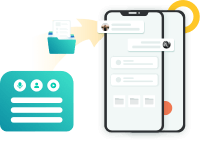
步驟1下載並打開 iTransor for LINE 後,選擇左側的第二個「備份 Android 和 iOS 設備的 LINE 資料」選項。將 Android/iOS 裝置連結到電腦後,點擊「開始」。
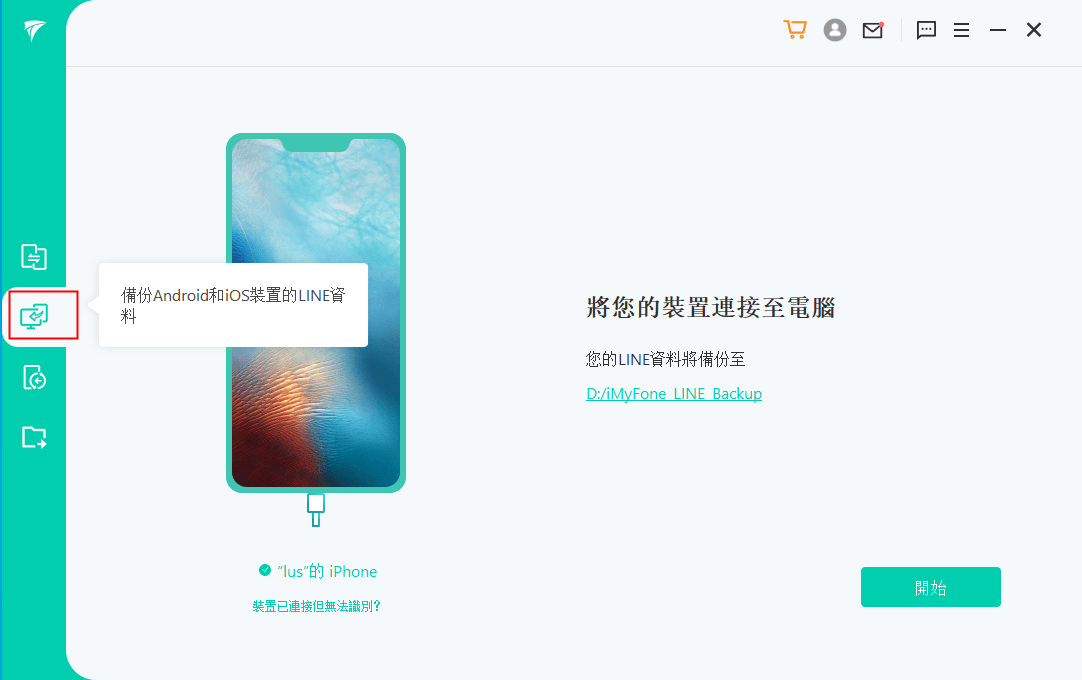
步驟2程式會開始掃描 LINE,請耐心等待直到掃描完成。
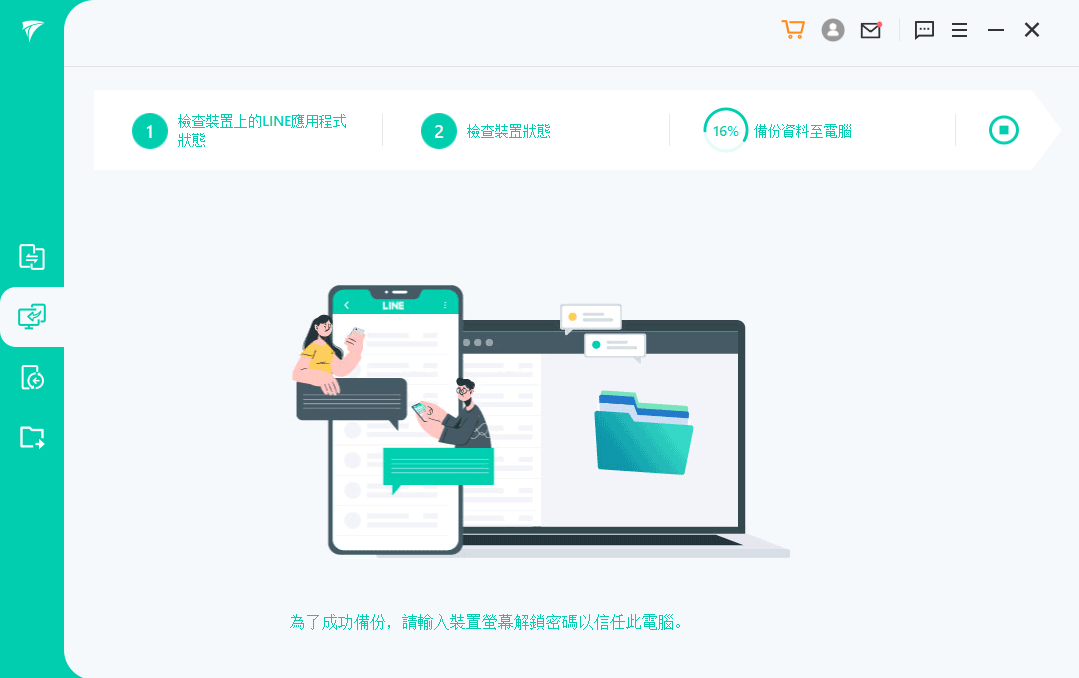
步驟3備份完畢後,點選「從 iTransor 備份中讀取和匯出 LINE 資料」,再點擊右下角的「讀取/匯出」。
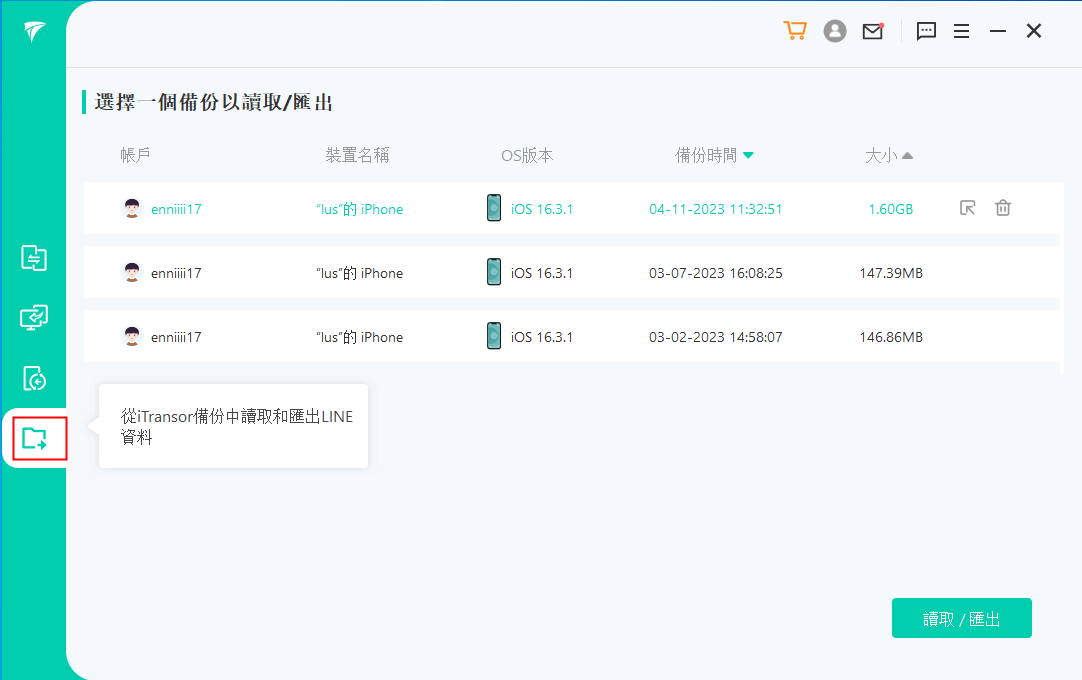
步驟4你可以預覽並勾選 LINE 單一或是多個語音訊息,也可以用「全選」的方式直接將 所有 LINE 語音訊息匯出到電腦。
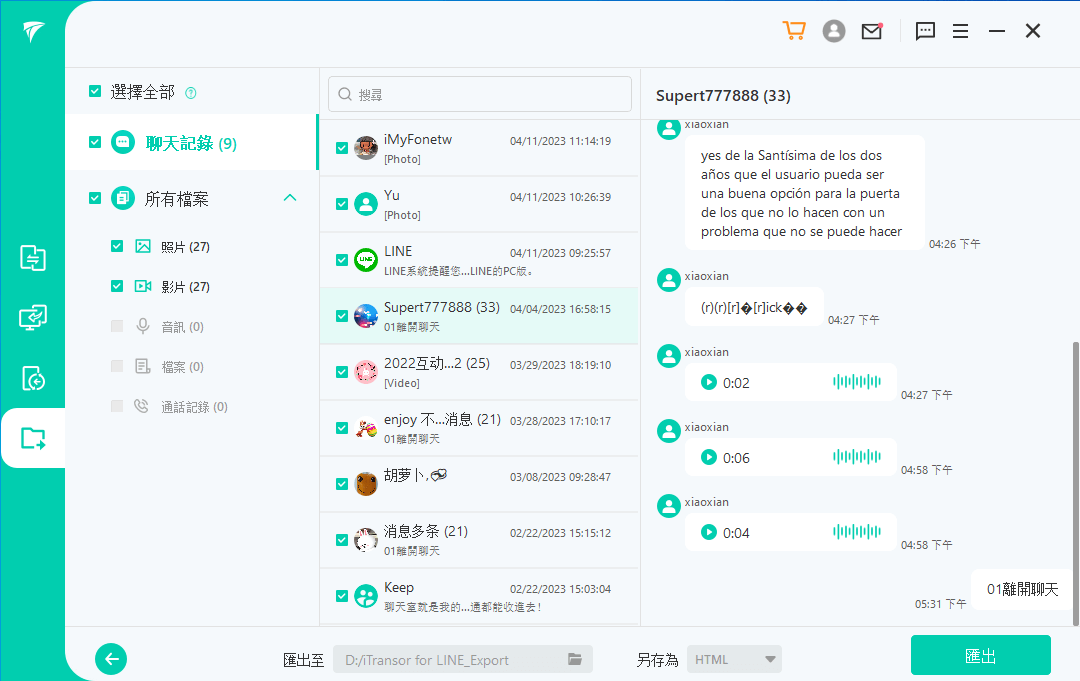
貼士:
藉助這個小訣竅,你可以靈活解決 LINE 錄音不能聽這個問題。不論是 iPhone 還是 Android LINE 語音訊息沒聲音,這個技巧都可以給你帶來全新的解決方式。
🌈 結語
透過排查 LINE 語音訊息不能聽的幾個原因,我們得出了更有針對性的方法來修復 LINE 語音訊息沒聲音。其中最快奏效的就是使用 iMyFone Fixppo 這個 LINE 修復軟體,讓你不再聽不到好友發來的 LINE 語音!
希望本文提供的解決方案能夠幫助你重新聽到 LINE 語音訊息,如果有其他相關資訊,歡迎隨時跟我們分享~






